Registracija WebHost1, namestitev spletnega mesta

- 1886
- 277
- Van Zulauf
Zadovoljstvo
- Kako namestiti spletno mesto na spletni
- Namestitev WordPress na spletno mesto
- Promocijska koda WebHost1 2022
Ta članek je v večji meri napisan za začetnike, ki imajo težave pri delu z gostovanjem in ne vedo, kako namestiti spletno mesto na webhost1.
RegistracijaKako namestiti spletno mesto na spletni
Pred začetkom želim ponoviti, da je ta članek zasnovan za začetnike, tako da bo članek opisal postopek namestitve spletnega mesta na spletnem mestu WebHost1 čim več podrobnosti.
Če še niste registrirani na spletnem mestu WebHost1, predlagam, da to storim na svoji povezavi. Od tega ne izgubite ničesar, ampak nasprotno, od mene boste prejeli podporo. Brezplačno vam bom pomagal pri namestitvi spletnega mesta. Če obstajajo vprašanja, jih lahko zastavite prek obrazca ali po pošti, ki je v kleti spletnega mesta.
Recimo, da ste že registrirali, če ne, potem je čas, da se registrirate za spletni. Mimogrede, pri naročanju gostovanja navedite promocijsko kodo DA7347-10 In dobili boste popust.
Vnesemo nadzorno ploščo. To lahko storite na dva načina.
Prvi način je slediti povezavi v pismu. Takšno pismo prihaja po naročilu gostovanja.
Druga metoda je prehod na nadzorno ploščo z osebnega računa WebHost1, kjer ste naročili naročilo.
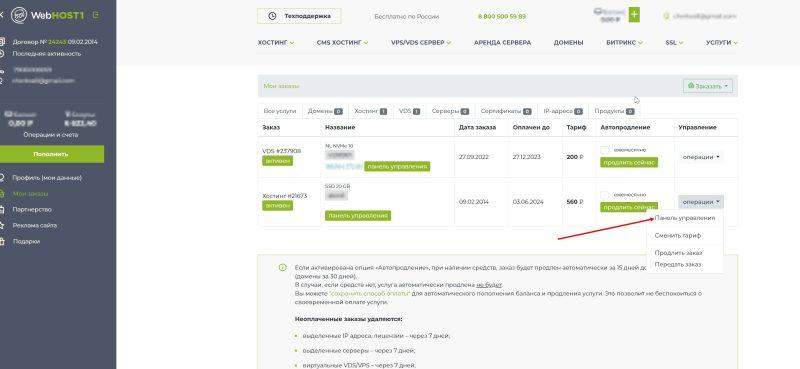
Kliknite zavihek Hosting na levi in prikažejo se vsa vaša naročila. Pritisnite operacijo -> Nadzorna plošča.
Prišli boste na nadzorno ploščo.
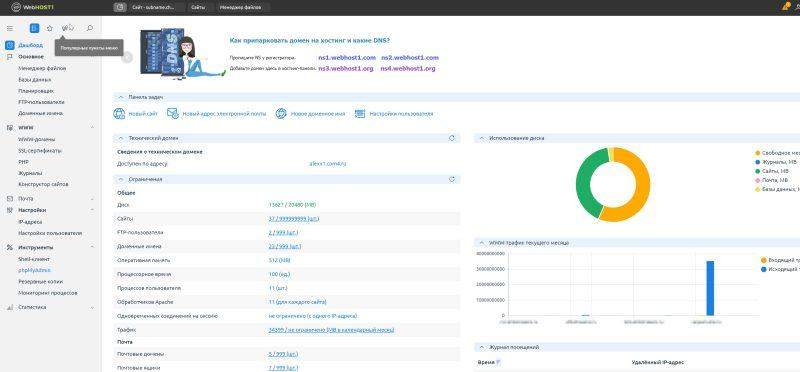
Preden dodate domeno, jo morate registrirati, to lahko storite na enak način z WebHost1 ali drugim registratorjem. Osebno registriram domene pri registrarju 2DoMAins.
Recimo, da je bila domena registrirana, zdaj morate predpisati DN -jev našega gostovanja.
NS strežnik lahko vzamete s nadzorne plošče.
Te zapise NS predpisujemo iz registrarja domene in shranimo
Zdaj gremo, da domeno že dodamo neposredno na nadzorno ploščo gostovanja. Za to gremo v razdelek "Wwwomp"
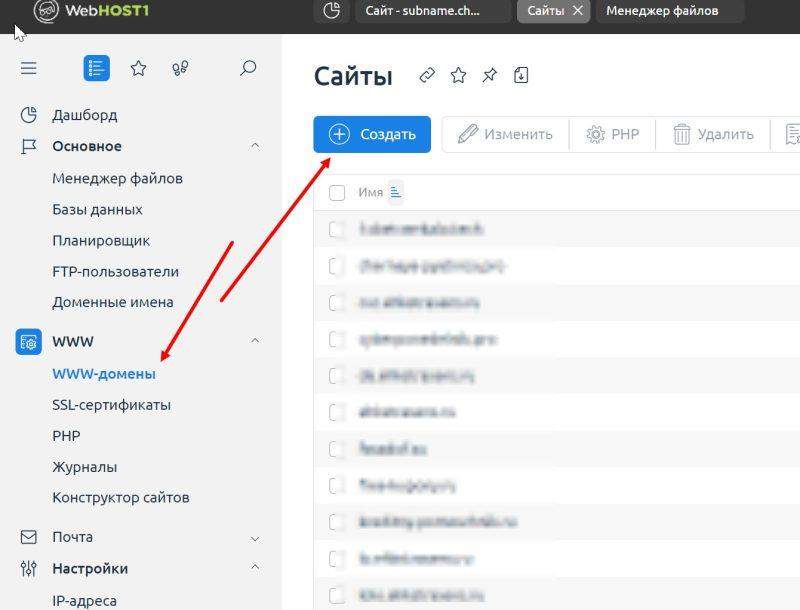
Na prvem polju označujemo svojo domeno, da smo se registrirali. Preostalih polj se ni mogoče dotakniti, samodejno jih bodo napolnili, lahko določite svojo e -pošto. Kliknite "V redu".
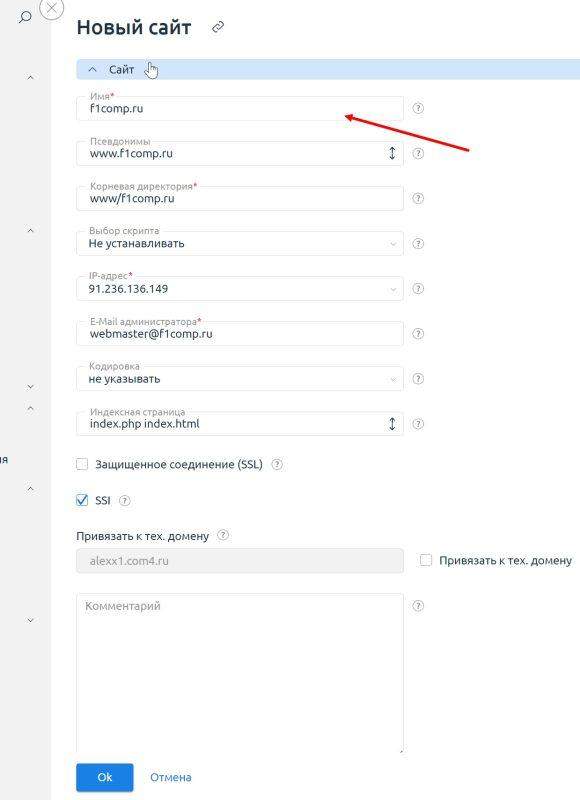
Vse. Domena je dodana, še vedno čaka na spremembo NS. To je lahko zasedeno nekaj ur.
Kako bo domena delovala, nato pa boste pri prehodu nanjo videli stran spletnega mesta, to pomeni, da lahko še naprej namestite spletno mesto.
Namestitev WordPress na spletno mesto
Razmislili bomo o namestitvi motorja WordPress. Če želite to narediti, na nadzorni plošči gremo na zavihek »www-domena«, enkrat kliknite domeno in kliknite CMS na desni plošči
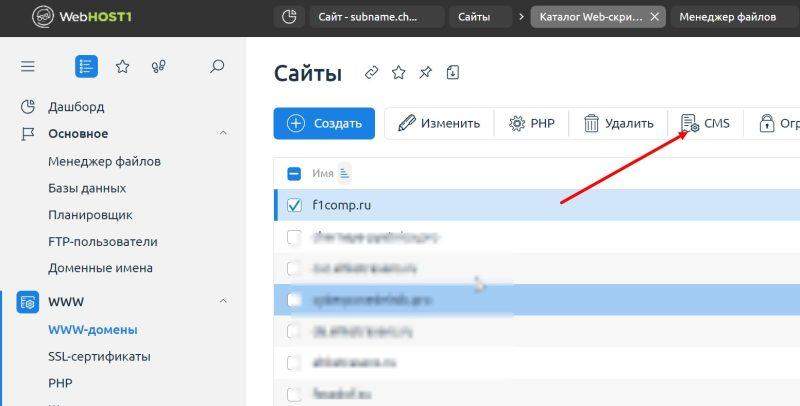
Na tej strani izberemo motor, ki ga želimo namestiti, v našem primeru je WordPress
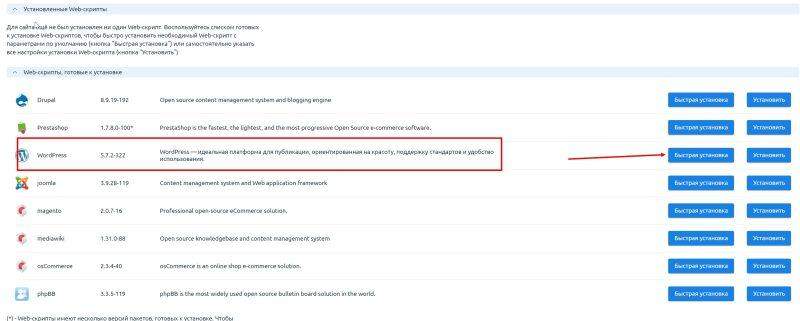
Naslednji korak se strinjamo s pogoji in nadaljujemo.
Naslednji korak je treba določiti za novo bazo podatkov. Vnesite ime osnove, njenega uporabnika in geslo. Tik spodaj v obliki "nastavitev aplikacije" morate izpolniti podatke za dovoljenje skrbnika na spletnem mestu.
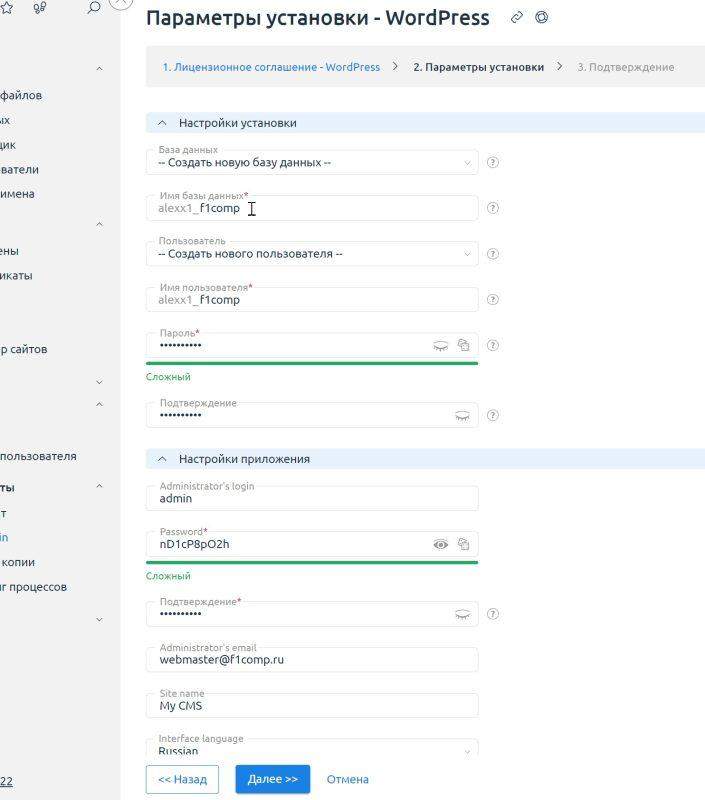
Pritisnite naprej, na naslednjem koraku potrdite namestitev.
Še vedno počaka nekaj minut in spletno mesto je popolnoma nameščeno.
Promocijska koda WebHost1 2022
Če še niste naročili gostovanja za spletni čas, je čas, da to storite. Pri naročilu vnesite promocijsko kodo DA7347-10 In dobili boste popust.
Tudi tisti, ki se registrirajo na moji napotitveni povezavi, lahko pri nameščanju spletnih mest računajo na brezplačno pomoč. Registrirano s mojo povezavo, ne izgubite ničesar, ampak nasprotno, lahko me kontaktirate za pomoč. Lahko me kontaktirate prek obrazca za povratne informacije ali po pošti, ki je navedena v kleti spletnega mesta.
Pripombe so ostali tudi pod tem vnosom, napišite ocene o spletnem mestu1
- « Top-12 najboljši VPN za Yandex.Brskalnik leta 2023
- TV antena Clear TV Premium HD pregled, značilnosti, cena »

